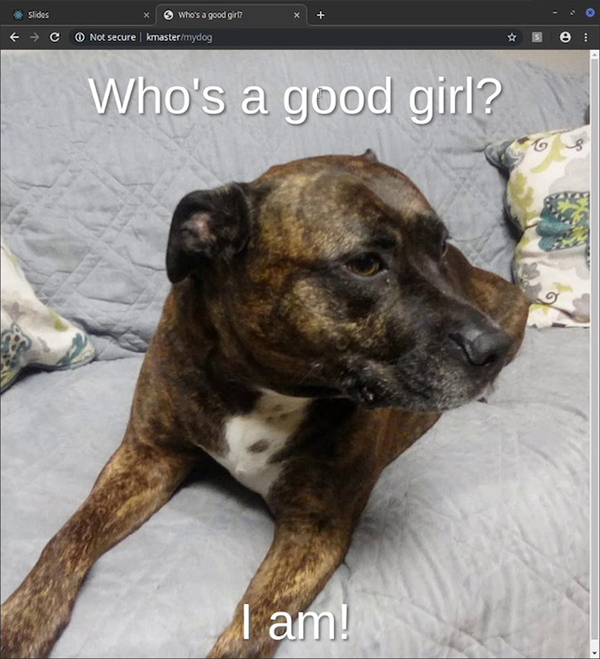使用Traefik引導Kubernetes流量
將流量引入 Kubernetes 樹莓派集群的分步指南。
在本文中,我們將部署幾個簡單的網站,并學習如何使用 Traefik 將來自外部世界的流量引入到我們的集群中。之后,我們還將學習如何刪除 Kubernetes 資源。讓我們開始吧!
準備
要繼續閱讀本文,你只需要我們在上一篇文章中構建的 k3s 樹莓派集群。由于你的集群將從網絡上拉取鏡像,因此該集群需要能夠訪問互聯網。
出于解釋目的,本文將顯示一些配置文件和示例 HTML 文件。所有示例文件都可以在此處下載。
部署一個簡單的網站
之前,我們使用 kubectl 進行了直接部署。但是,這不是典型的部署方法。一般情況都會使用 YAML 配置文件,這也是我們要在本文中使用的配置文件。我們將從頂部開始,并以自頂向下的方式創建該配置文件。
部署配置
首先是部署配置。配置如下所示,并在下面進行說明。我通常以 Kubernetes 文檔中的示例為起點,然后根據需要對其進行修改。例如,下面的配置是復制了部署文檔中的示例后修改的。
創建一個文件 mysite.yaml,其內容如下:
apiVersion: apps/v1kind: Deploymentmetadata:name: mysite-nginxlabels:app: mysite-nginxspec:replicas: 1selector:matchLabels:app: mysite-nginxtemplate:metadata:labels:app: mysite-nginxspec:containers:- name: nginximage: nginxports:- containerPort: 80
其中大部分是樣板。重要的部分,我們會將該部署命名為 mysite-nginx,并為其加上同名的 app 標簽。我們指定了一個副本,這意味著將只創建一個 Pod。我們還指定了一個容器,我們將其命名為 nginx。我們將鏡像指定為 nginx。這意味著在部署時,k3s 將從 DockerHub 下載 nginx 鏡像并從中創建一個 Pod。最后,我們指定了容器端口為 80,這只意味著在容器內部 Pod 會監聽 80 端口。
我在上面強調了“在容器內部”,因為這是一個重要的區別。由于我們是按容器配置的,因此只能在容器內部訪問它,并且進一步將其限制為內部網絡。這對于允許多個容器在同一容器端口上監聽所是必要的。換句話說,通過這種配置,其他一些 Pod 也可以在其容器端口 80 上偵聽,并且不會與此容器沖突。為了提供對該 Pod 的正式訪問權限,我們需要一個服務配置。
服務配置
在 Kubernetes 中,服務是一種抽象。它提供了一種訪問 Pod 或 Pod 集合的方法。當連接到服務時,服務會路由到單個 Pod,或者如果定義了多個 Pod 副本,會通過負載均衡路由到多個 Pod。
可以在同一配置文件中指定該服務,這就是我們將在此處要做的。用 --- 分隔配置區域,將以下內容添加到 mysite.yaml 中:
---apiVersion: v1kind: Servicemetadata:name: mysite-nginx-servicespec:selector:app: mysite-nginxports:- protocol: TCPport: 80
在此配置中,我們將服務命名為 mysite-nginx-service。我們提供了一個選擇器:app: mysite-nginx。這是服務選擇其路由到的應用程序容器的方式。請記住,我們為容器提供了 app 標簽:mysite-nginx 。這就是服務用來查找我們的容器的方式。最后,我們指定服務協議為 TCP,在端口 80 上監聽。
入口配置
入口配置指定了如何將流量從集群外部傳遞到集群內部的服務。請記住,k3s 預先配置了 Traefik 作為入口控制器。因此,我們將編寫特定于 Traefik 的入口配置。將以下內容添加到 mysite.yaml 中(不要忘了用 --- 分隔):
---apiVersion: networking.k8s.io/v1beta1kind: Ingressmetadata:name: mysite-nginx-ingressannotations:kubernetes.io/ingress.class: "traefik"spec:rules:- http:paths:- path: /backend:serviceName: mysite-nginx-serviceservicePort: 80
在此配置中,我們將入口記錄命名為 mysite-nginx-ingress。我們告訴 Kubernetes,我們希望 traefik 成為我們的入口控制器,再加上 kubernetes.io/ingress.class 的注解。
在規則部分中,我們基本上是說,當 http 流量進入時,并且 path 匹配 /(或其下的任何內容),將其路由到由 serviceName mysite-nginx-service 指定的后端服務中,并將其路由到 servicePort 80。這會將傳入的 HTTP 流量連接到我們之前定義的服務。
需要部署的東西
就配置而言,就是這樣了。如果我們現在部署,我們將獲得默認的 nginx 頁面,但這不是我們想要的。讓我們創建一些簡單但可自定義的部署方式。創建具有以下內容的文件 index.html:
<html><head><title>K3S!</title><style>html {font-size: 62.5%;}body {font-family: sans-serif;background-color: midnightblue;color: white;display: flex;flex-direction: column;justify-content: center;height: 100vh;}div {text-align: center;font-size: 8rem;text-shadow: 3px 3px 4px dimgrey;}</style></head><body><div>Hello from K3S!</div></body></html>
我們尚未介紹 Kubernetes 中的存儲機制,因此在這里我們偷懶一下,僅將該文件存儲在 Kubernetes 配置映射中。這不是我們推薦的部署網站的方式,但對于我們的目的來說是可行的。運行以下命令:
kubectl create configmap mysite-html --from-file index.html
該命令從本地文件 index.html 創建名為 mysite-html 的配置映射資源。這實際上是在 Kubernetes 資源中存儲一個文件(或一組文件),我們可以在配置中調出該文件。它通常用于存儲配置文件(因此而得名),我們在這里稍加濫用。在以后的文章中,我們將討論 Kubernetes 中適當的存儲解決方案。
創建配置映射后,讓我們將其掛載在我們的 nginx 容器中。我們分兩個步驟進行。首先,我們需要指定一個卷來調出配置映射。然后我們需要將該卷掛載到 nginx 容器中。通過在 mysite.yaml 中的 container 后面的 spec 標簽下添加以下內容來完成第一步:
volumes:- name: html-volumeconfigMap:name: mysite-html
這告訴 Kubernetes 我們要定義一個名為 html-volume 的卷,并且該卷應包含名為 html-volume(我們在上一步中創建的)的配置映射的內容。
接下來,在 nginx 容器規范中的端口下方,添加以下內容:
volumeMounts:- name: html-volumemountPath: /usr/share/nginx/html
這告訴 Kubernetes,對于 nginx 容器,我們想在容器中的 /usr/share/nginx/html 路徑上掛載名為 html-volume 的卷。 為什么要使用 /usr/share/nginx/html?那個位置就是 nginx 鏡像提供 HTML 服務的地方。通過在該路徑上掛載卷,我們用該卷內容替換了默認內容。
作為參考,配置文件的 deployment 部分現在應如下所示:
apiVersion: apps/v1kind: Deploymentmetadata:name: mysite-nginxlabels:app: mysite-nginxspec:replicas: 1selector:matchLabels:app: mysite-nginxtemplate:metadata:labels:app: mysite-nginxspec:containers:- name: nginximage: nginxports:- containerPort: 80volumeMounts:- name: html-volumemountPath: /usr/share/nginx/htmlvolumes:- name: html-volumeconfigMap:name: mysite-html
部署它!
現在我們準備部署! 我們可以這樣做:
kubectl apply -f mysite.yaml
你應該看到類似于以下內容:
deployment.apps/mysite-nginx createdservice/mysite-nginx-service createdingress.networking.k8s.io/mysite-nginx-ingress created
這意味著 Kubernetes 為我們指定的三個配置分別創建了資源。使用以下方法檢查 Pod 的狀態:
kubectl get pods
如果看到狀態為 ContainerCreating,請給它一些時間并再次運行 kubectl get pods。通常,第一次會花一些時間,因為 k3s 必須下載 nginx 鏡像來創建 Pod。一段時間后,你應該看到 Running 的狀態。
嘗試一下!
Pod 運行之后,就該嘗試了。打開瀏覽器,然后在地址欄中輸入 kmaster。
恭喜你!你已經在 k3s 集群上部署了一個網站!
另一個
因此,現在我們有了一個運行單個網站的整個 k3s 集群。但是我們可以有更多的網站!如果我們要在同一集群中提供另一個網站怎么辦?讓我們看看如何做到這一點。
同樣,我們需要部署一些東西。碰巧我的狗有一條她想讓全世界都知道的信息,她想了好久了。因此,我專門為她制作了一些 HTML(可從示例 zip 文件中獲得)。同樣,我們將使用配置映射的技巧來托管這些 HTML。這次我們將把整個目錄(html 目錄)放到配置映射中,但是調用是相同的。
kubectl create configmap mydog-html --from-file html
現在,我們需要為此站點創建一個配置文件。它幾乎與用于 mysite.yaml 的完全相同,因此首先將 mysite.yaml 復制為 mydog.yaml。現在將 mydog.yaml 修改為:
apiVersion: apps/v1kind: Deploymentmetadata:name: mydog-nginxlabels:app: mydog-nginxspec:replicas: 1selector:matchLabels:app: mydog-nginxtemplate:metadata:labels:app: mydog-nginxspec:containers:- name: nginximage: nginxports:- containerPort: 80volumeMounts:- name: html-volumemountPath: /usr/share/nginx/htmlvolumes:- name: html-volumeconfigMap:name: mydog-html---apiVersion: v1kind: Servicemetadata:name: mydog-nginx-servicespec:selector:app: mydog-nginxports:- protocol: TCPport: 80---apiVersion: networking.k8s.io/v1beta1kind: Ingressmetadata:name: mydog-nginx-ingressannotations:kubernetes.io/ingress.class: "traefik"traefik.frontend.rule.type: PathPrefixStripspec:rules:- http:paths:- path: /mydogbackend:serviceName: mydog-nginx-serviceservicePort: 80
我們只需進行搜索并將 mysite 替換為 mydog即可完成大多數修改。其他兩個修改在入口部分中。我們將 path 更改為 /mydog,并添加了一個注解 traefik.frontend.rule.type: PathPrefixStrip。
/mydog 路徑的規范指示 Traefik 將以 /mydog 路徑開頭的所有傳入請求路由到 mydog-nginx-service。任何其他路徑將繼續路由到 mysite-nginx-service。
新的注解 PathPrefixStrip 告訴 Traefik 在將請求發送到 mydog-nginx-service 之前先去除前綴 /mydog。我們這樣做是因為 mydog-nginx 應用程序不需要前綴。這意味著我們可以簡單地通過更改入口記錄中的前綴來更改掛載的服務的位置。
現在我們可以像以前一樣進行部署:
kubectl apply -f mydog.yaml
現在,我的狗的消息應該可以在 http://kmaster/mydog/ 上找到。
呼!消息發出去了!也許今晚我們都可以睡一覺。
因此,現在,我們有了一個 k3s 集群,該集群托管了兩個網站,Traefik 根據路徑名決定將請求傳遞給哪個服務!但是,不僅限于基于路徑的路由,我們也可以使用基于主機名的路由,我們將在以后的文章中進行探討。
另外,我們剛剛托管的網站是標準的未加密 HTML 網站,而如今的所有內容都使用 SSL/TLS 加密。在我們的下一篇文章中,我們將為 k3s 集群添加支持以托管 SSL/TLS HTTPS 站點!
清理
在開始之前,由于本文主要涉及的是示例站點,因此我想向你展示如何刪除內容,以防萬一你不希望將這些示例丟在集群中。
對于大多數配置,只需使用與部署時使用的相同配置文件運行 delete 命令即可撤消配置。因此,讓我們同時清理 mysite 和 mydog。
kubectl delete -f mysite.yamlkubectl delete -f mydog.yaml
由于我們是手動創建配置映射的,因此我們也需要手動刪除它們。
kubectl delete configmap mysite-htmlkubectl delete configmap mydog-html
現在,如果我們執行 kubectl get pods,我們應該看到我們的 nginx Pod 不存在了。
$ kubectl get podsNo resources found in default namespace.
一切都清理了。